- TAR ფაილები ძირითადად Linux– ზეა, მაგრამ რისი გაკეთება შეგიძლიათ, თუ მათ Windows– ზე წააწყდებით?
- იმისათვის, რომ გახსნათ TAR ფაილი Windows– ზე, თქვენ უნდა გამოიყენოთ სპეციალური საშუალებები და ამ სტატიაში გაჩვენებთ როგორ უნდა გააკეთოთ ეს.
- TAR ფაილი შეკუმშული ფაილებია და მათ შესახებ შეგიძლიათ შეიტყოთ აქ შეკუმშული ფაილების სტატია.
- ამ სასარგებლო სახელმძღვანელოსთვის, გირჩევთ ეწვიოთ ჩვენს გვერდს ფაილების გახსნის ცენტრი.

ეს პროგრამა თქვენს დრაივერებს განაგრძობს მუშაობას და ამით გიცავთ კომპიუტერის ჩვეულებრივი შეცდომებისგან და აპარატურის უკმარისობისგან. შეამოწმეთ თქვენი ყველა მძღოლი ახლა 3 მარტივ ეტაპზე:
- ჩამოტვირთეთ DriverFix (დადასტურებული ჩამოტვირთვის ფაილი).
- დააჭირეთ დაიწყეთ სკანირება იპოვონ ყველა პრობლემატური მძღოლი.
- დააჭირეთ განაახლეთ დრაივერები ახალი ვერსიების მისაღებად და სისტემის გაუმართაობის თავიდან ასაცილებლად.
- DriverFix გადმოწერილია ავტორი 0 მკითხველი ამ თვეში.
TAR ფაილები მრავალფეროვანია ZIP ფაილების მსგავსი, ვინაიდან ისინი საშუალებას გაძლევთ შეინახოთ მრავალი ფაილი ერთ ფაილში. ფაილის ეს ტიპი ძირითადად გამოიყენება Linux- ზე, მაგრამ ზოგჯერ შეიძლება შეგხვდეთ Windows- ზეც.
თუ TAR ფაილს წააწყდებით, როგორ ხსნით მას? დღევანდელ სტატიაში ჩვენ გაჩვენებთ მეთოდებს, რომელთა საშუალებითაც შეგიძლიათ გახსნათ TAR ფაილი თქვენს კომპიუტერში.
როგორ გავხსნათ tar ფაილი Windows 10-ში?
1. გამოიყენეთ WinZip

WinZip არის ერთ – ერთი ყველაზე ცნობილი ფაილის არქივირების პროგრამა ბაზარზე. პროგრამას შეუძლია იმუშაოს ფაილის სხვადასხვა ტიპებთან, მათ შორის, RAR, 7Z, TAR, ISO, IMG, ZIP, GZ, TAZ, TGZ და მრავალი სხვა.
პროგრამული უზრუნველყოფა წარმოუდგენლად მარტივია, TAR ფაილის ან სხვა არქივის გასახსნელად, უბრალოდ უნდა დააჭიროთ მას ორმაგად და WinZip გააკეთებს დანარჩენს.
WinZip ასევე გთავაზობთ ფაილების დაცვას, რაც საშუალებას გაძლევთ დაშიფროთ და დაიცვას თქვენი ფაილები არასანქცირებული წვდომისგან.
სხვა სასარგებლო თვისებები:
- ფაილებზე წვდომის შესაძლებლობა კომპიუტერზე, ქსელის დისკზე და ღრუბელზე
- მუშაობს Dropbox, Google Drive, One Drive და სხვა ღრუბლოვან სერვისებთან
- PDF ფაილების გარდაქმნის შესაძლებლობა
- ხელმისაწვდომია Mac და PC
- ZIP ფაილების გაყოფის შესაძლებლობა

WinZip
WinZip არის მძლავრი ფაილების არქივირების პროგრამა, რომელიც მუშაობს ფაილების ყველა პოპულარულ გაფართოებასთან, TAR ფაილების ჩათვლით.
ეწვიეთ ვებგვერდს
2. გამოიყენეთ WinRAR
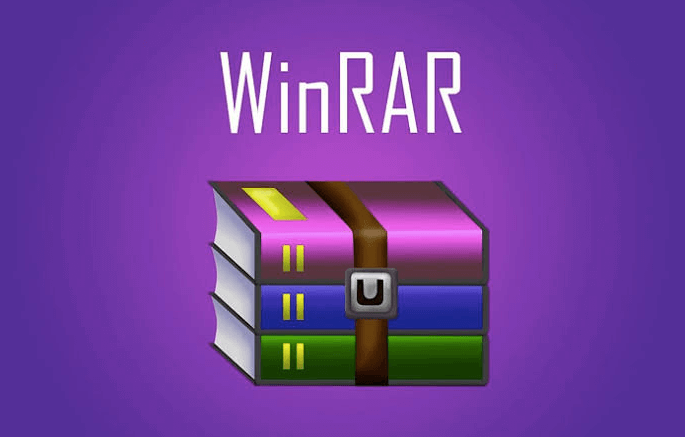
კიდევ ერთი პროგრამა, რომელსაც შეუძლია TAR ფაილების გახსნა WinRAR– ში. პროგრამა ასევე მუშაობს სხვა ფორმატებთან, მათ შორის RAR, CAB, ZIP, ARJ, LZH, GZ, UUE, BZ2, JAR, ISO, 7Z, XZ, Z და სხვა.
პროგრამა მარტივი გამოსაყენებელია და თქვენ შეგიძლიათ გახსნათ TAR ფაილი, როგორც ნებისმიერი სხვა ფაილი. პროგრამა ასევე გთავაზობთ ძლიერი AES 256-ბიტიანი დაშიფვრას, ასე რომ თქვენ მარტივად დაიცავთ თქვენს ფაილებს.
სხვა სასარგებლო თვისებები:
- მხარს უჭერს როგორც გრაფიკულ, ასევე ბრძანების ხაზის ინტერფეისს
- ჩამონტაჟებული ოსტატები, რომლებიც დაგეხმარებათ თქვენი ფაილების ამოღებაში
- შეუძლია მუშაობა დიდ ფაილებთან
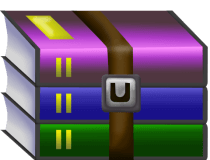
WinRAR
WinRAR არის ფაილების მოსაპოვებელი პროგრამა, რომელიც ძირითადად RAR ფაილების შესაქმნელად გამოიყენება, მაგრამ ის სრულად უჭერს მხარს TAR ფაილებს.
ეწვიეთ ვებგვერდს
3. გამოიყენეთ 7-Zip
-
ჩამოტვირთვა 7-Zip და დააინსტალირეთ.
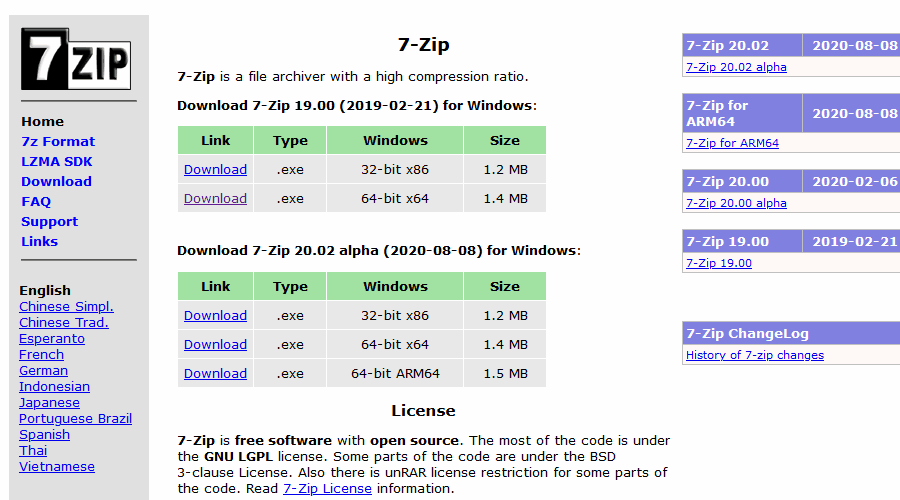
- იპოვნეთ TAR ფაილი და დააწკაპუნეთ მასზე.
- არჩევა 7-Zip> ამონაწერი აქ / ამონაწერი.
- აირჩიეთ ადგილი, სადაც გსურთ მისი მოპოვება.
TAR ფაილების გარდა, 7-Zip- ს ასევე შეუძლია იმუშაოს 35+ სხვადასხვა ფაილის ტიპებთან, ასე რომ თქვენ შეგიძლიათ გამოიყენოთ სხვა არქივების ფაილების ტიპებთან სამუშაოდ.
4. გამოიყენეთ Convertio
- ეწვიეთ კონვერტიო ვებსაიტი
- Დააკლიკეთ აირჩიეთ ფაილები და ატვირთეთ ფაილი თქვენი კომპიუტერიდან. გარდა ამისა, შეგიძლიათ დაამატოთ ფაილი Dropbox, Google Drive ან ნებისმიერი სხვა URL- დან.
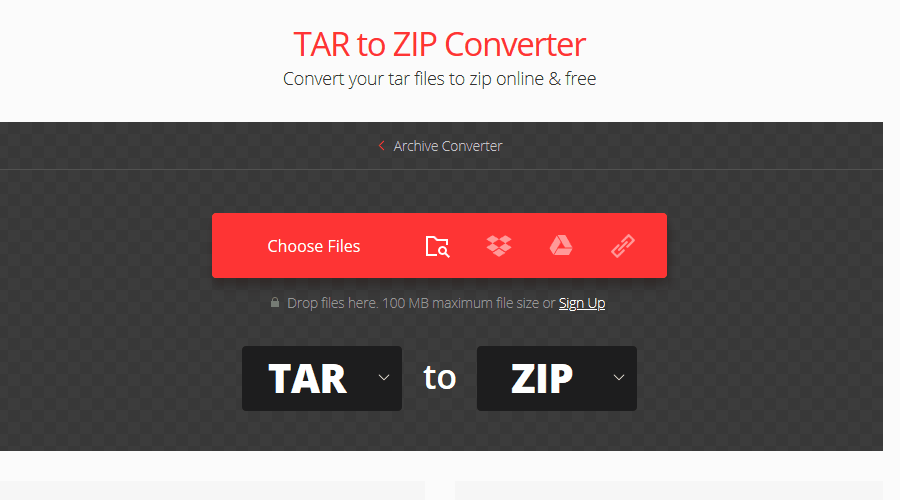
- ახლა დააჭირეთ ღილაკს გადაკეთება ღილაკს და დაელოდეთ პროცესის დასრულებას.
- მას შემდეგ, რაც ფაილი გადაიყვანება, გადმოწერეთ იგი და მარტივად შეძლებთ მის გახსნას.
გაითვალისწინეთ, რომ სერვისი მუშაობს 100 მბ-მდე ზომის ფაილებთან.
5. გამოიყენეთ Cloudconvert
- ნავიგაცია Cloudconvert ვებსაიტი
- Დააკლიკეთ Მონიშნე ფაილი და აირჩიეთ, თუ როგორ გსურთ დაამატოთ თქვენი TAR არქივი. შეგიძლიათ ატვირთოთ ან შეგიძლიათ დაამატოთ ღრუბლოვანი მეხსიერებიდან.
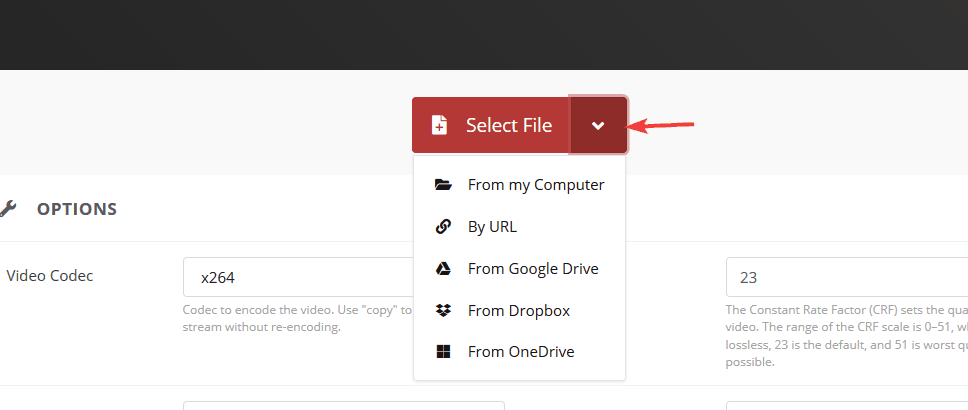
- დაველოდოთ კონვერტაციის პროცესის დასრულებას და შემდეგ ჩამოტვირთეთ ფაილი.
6. გამოიყენეთ Zamzar
- გადასვლა ზამზარ ვებსაიტი
- დააჭირეთ ღილაკს Დაამატე ფაილები ღილაკს და ატვირთეთ ფაილი. თუ გსურთ, ასევე შეგიძლიათ მიაბათ ფაილები, რომლებიც სხვაგანა განთავსებული.
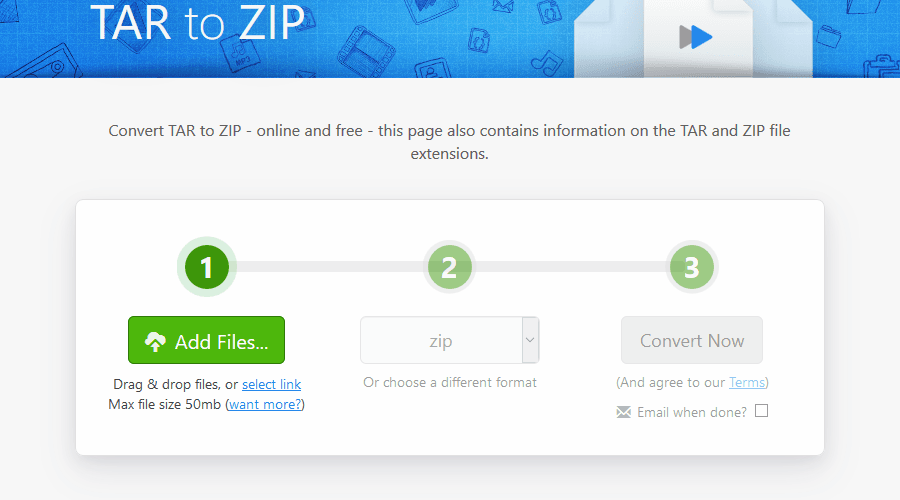
- დარწმუნდით, რომ ZIP შერჩეულია გამომავალი ფორმატის სახით.
- ახლა დააჭირეთ ღილაკს ახლავე გადააკეთეთ და დაველოდოთ პროცესის დასრულებას.
- გარდაქმნის დასრულების შემდეგ, ჩამოტვირთეთ ZIP ფაილი.
გაითვალისწინეთ, რომ ეს სერვისი შემოიფარგლება 50 მბაიტით თითო ფაილზე უფასოდ მომხმარებლებისთვის.
TAR ფაილების გახსნა Windows PC- ზე მარტივია, მხოლოდ იმ შემთხვევაში, თუ სამუშაოსთვის შესაფერისი პროგრამა გაქვთ. თუ არ გსურთ მესამე მხარის პროგრამული უზრუნველყოფის გამოყენება, ყოველთვის შეგიძლიათ TAR ფაილი გადაიტანოთ ZIP არქივში ინტერნეტით.


